In acest tutorial – articol o sa aratam de ce apare eroarea “Unsupported Library” atunci cand deschidem o librarie (Photos Library.photoslibrary) creata de aplicatia Photos dezvoltata de Apple pentru macOS.
Localizata in folderul /Users/username/Pictures, libraria foto “Photos Library.photoslibrary” este cel mai bun manager pentru stocarea, editarea si sortarea de poze si video importate sau facute cu iPhone. Este suficent sa aveti iCloud Photos activat pe aplicatia Photos de pe Mac si pe iPhone, pentru ca pozele si video sa apara automat pe ambele device-uri. Sau si pe alte device-uri pe care aveti acelasi cont de iCloud si activata sincronizarea Photos.
Atunci cand avem mai doua sau mai multe dispozitive Mac, iar pozele sunt sinconizate pe toate, exista situatia ca atunci cand dorim sa deschidem libraria Photos, sa fim intampinati de eroarea: “Unsupported Library – The library “Photos Library.photoslibrary” Is from a newer version of Photos. Please upgrade Photos to open this library”
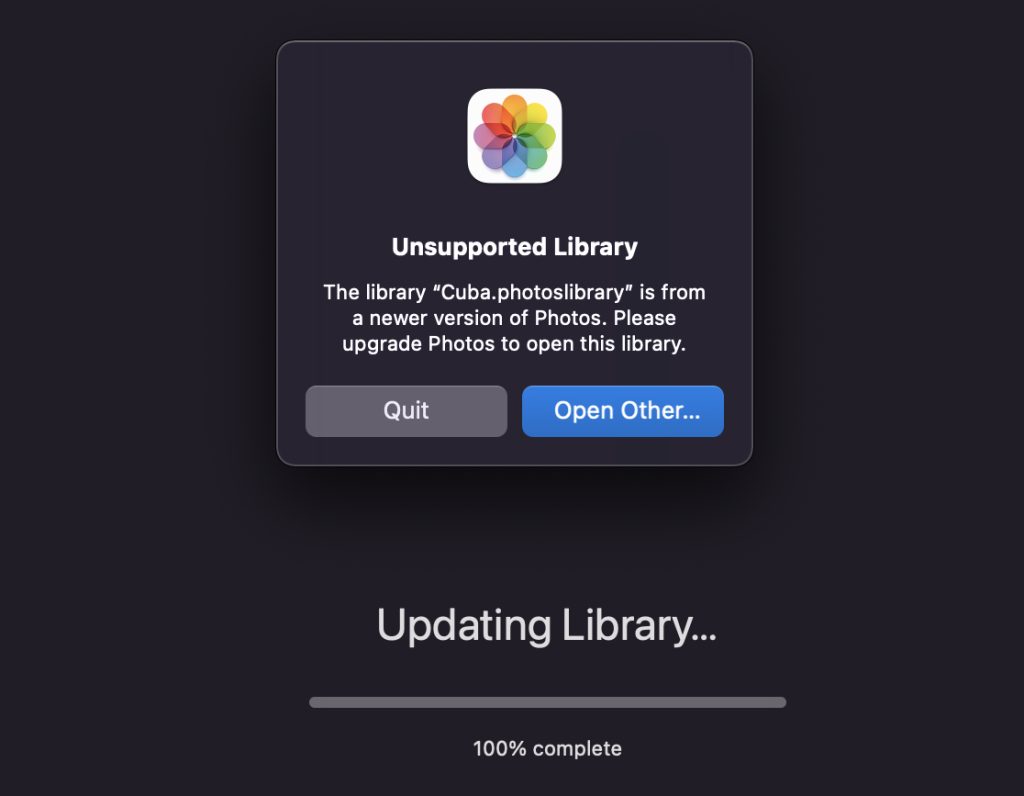
Table of Contents
De ce apare eroara “Unsupported Library” atunci cand dorim sa deschidem o librarie foto (photoslibrary) cu Photos
“Photos Library.photoslibrary” este o librarie foto creata de aplicatia Photos. Aplicatie dezvoltata de Apple, nativa pe macOS, aceasta se actualizeaza odata cu sistemul de operare.
Luam scenariul in care avem doua device-uri Mac iar unul dintre ele are o versiune mai noua de macOS.
Atunci cand libraria foto a fost creata pe Mac care are o versiune de macOS mai noua, este foarte posibil ca aceasta sa nu poata fi deschisa pe un Mac cu o versiune mai veche de macOS. Dar atentie, acest lucru se intampla numai cand salvati “offline” libraria foto (libraria .photoslibrary), pe un hard extern sau pe un alt suport de date.
Daca avem de exemplu avem un MacBook cu macOS Catalina si un alt Mac cu macOS Monterey, iar ambele au iCloud Photos, nu va fi nicio problema in a deschide aplicatia Photos. In scenariul in care libraria “Photos Library.photoslibrary” a fost creata pe macOS Monterey, apoi copiata pe un hard extern, nu va mai putea fi deschisa pe MacBook cu macOS Catalina, fiind creata pe o versiune mai noua de macOS.
Asadar, libraria “Photos Library.photoslibrary” nu va putea fi deschisa pe o versiune de macOS mai veche decat cea pe care a fost creata. Exista totusi o posibilitate prin care putem sa accesam pozele si fara sa deschidem libraria in aplicatia Photos.
Cum accesam pozele din “Photos Library.photoslibrary” daca libraria nu se poate deschide in aplicatia Photos
Daca intampinati eroarea “Unsupported Library” atunci cand doriti sa deschideti “Photos Library.photoslibrary” in Photos si nu aveti posibilitatea sau nu doriti sa faceti update la cea mai noua versiune de macOS, mai exista o varianta. Puteti deschide fizic aceasta librarie si sa extrageti pozele si video manual.
1. Click dreapta pe fisierul “Photos Library.photoslibrary” apoi click pe “Show Package Contents”
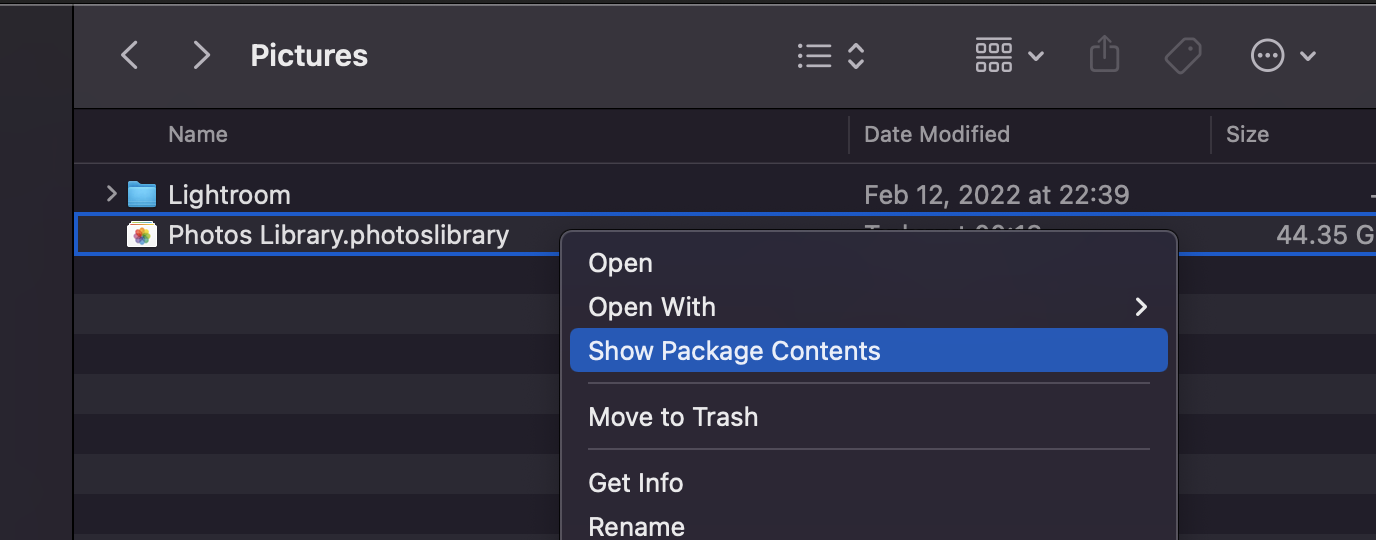
2. Mergem in folder “originals“, unde o sa gasim mai multe foldere cu nume de la 0 la 9 si de la A la Z. In aceste foldere sunt toate pozele in formate .dng, .heic, .jpeg si video in format .mov.
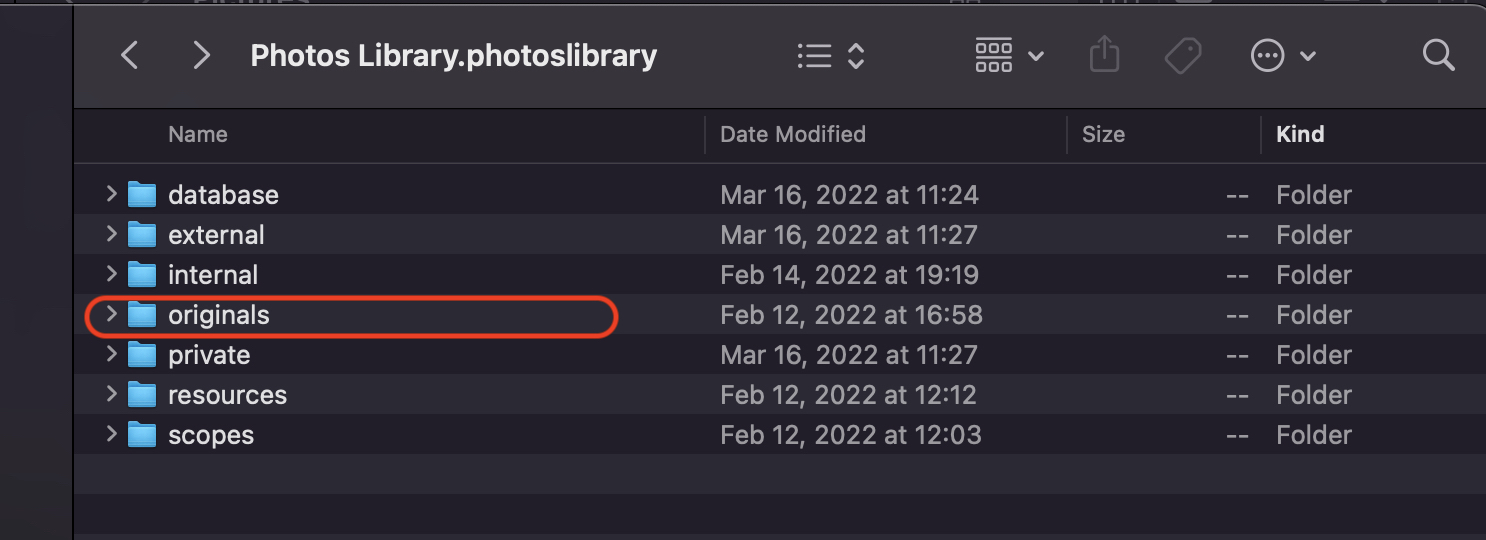
Din pacate acestea nu sunt sortate intr-o orgine relevanta, dar daca le extrageti pe toate intr-un folder, puteti folosi sortarea dupa data, pentru a le pune in ordine cronologica.

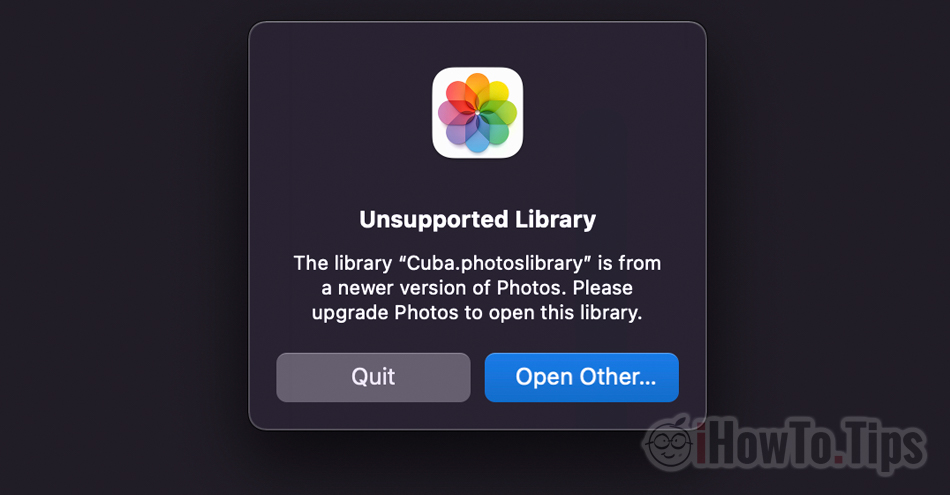










quindi non si potrà mai aprire la libreria con un sistema meno recente ?
ho Hig sierra che non legge la libreria foto su disco esterno creata con Mojave 10.14.6
Non esiste sistema? senza passare da iCloud ?